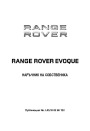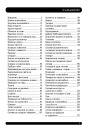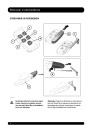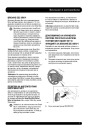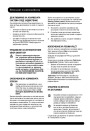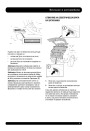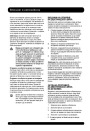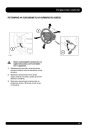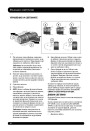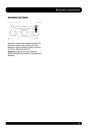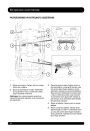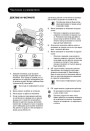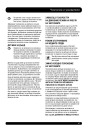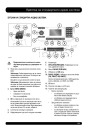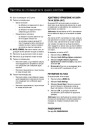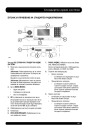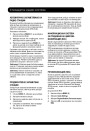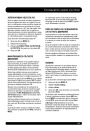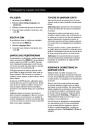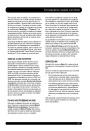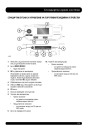Навигационна система
Навигационна система
РMАAЗPДЕSЛPЯLНITЕSНCАRКEАEРNТАТА
РЕЖИМИ НА ПОКАЗВАНЕ
Преди да въведете дестинация или етапна точка,
задайте правилната област на търсене по следния
начин:
Докоснете софтуерния бутон (12), за да видите
няколко икони за различните режими на показване
на прозореца (описани по-долу). Докоснете съот-
ветната икона, за да изберете желания режим на
дисплея.
•
Изберете Destination entry (Въвеждане на
дестинация) от главното навигационно меню.
•
Изберете страница 2 от Destination entry,
след което изберете Search area (Област на
търсене).
Режим на показване на цял екран.
•
•
Прегледайте списъка и изберете съответния
трибуквен код, съответстващ на желаната
област на търсене.
Разделяне на екрана. По детайлния
изглед на съответната локална зона
се показва отдясно.
Изберете OK. Отваря се менюто за въвеж-
дане на дестинацията и в информационния
прозорец се показва избраната в момента
област на търсене.
В дясната половина на прозореца
се показва следващия пътен възел
(кръстовище) по маршрута.
Този изглед е активен само при
движение по магистрали. Включва се
автоматично, за да покаже оставащи-
те по маршрута изходи.
ЗАДАВАНЕ НА КРАЙНА ЦЕЛ
(ДЕСТИНАЦИЯ)
След като докоснете Agree (Съгласен), на екрана
се отваря прозорецът с първоначалната карта.
Сега, изберете Nav Menu (Навигационно меню).
В дясната част на прозореца се по-
казва списъкът на следващите пътни
възли (кръстовища) и смяната на
посоката на движение.
В Navigation Menu, изберете Destination entry
(Въвеждане на дестинация).
1.
2.
TMC (Traffic Message Channel) информация.
Режим „Северът отгоре”.
9. Наименование на текущата улица/ път.
Изберете Address (Адрес) от прозореца
Destination (Дестинация) и въведете името на
населеното място.
10. Липса на GPS сигнал.
11. Нормален прозорец.
КОМПАС
3.
Малък компас винаги показва север.
Индикатор за следващата смяна на посоката.
Текуща позиция на автомобила.
Картата може да бъде установена в различни
режими: да бъде обърната винаги на север,
стрелката за посоката на движение на автомобила
винаги да сочи към горната част на картата или
изображението да бъде в 3D.
След като въведете достатъчно букви за иденти-
фициране на името, докоснете List (Списък), за
да видите на екрана възможните населени места.
4.
5.
6.
12. Избор на режима на показване.
13. Навигационно меню.
Стрелка за посоката на движение на автомо-
била.
14. Мащаб / увеличено изображение (zoom) на
нормалния прозорец.
Ако е необходимо, използвайте стрелките за
прелистване в лявата част на списъка. Изберете
желаното населено място.
7.
Разделен прозорец.
15. Разстояние/ оставащо време до достигане на
целта.
Изберете иконата на компаса в горната част на
екрана, за да превключвате между режимите.
8.
Мащаб / увеличено изображение (zoom) на
разделения прозорец.
След като въведете достатъчно букви за иденти-
фициране на името, докоснете List (Списък), за
да видите на екрана възможните улици. Изберете
желаната улица.
16. TMC събитие (задръстване).
ОБЛАСТИ НА ТЪРСЕНЕ
Навигационната база данни на системата е
разделена на държави или географски обособе-
ни региони в рамките на държавите, наречени
области на търсене. Когато се задава маршрут,
въведената крайна цел (дестинация) (или етапна
точка) трябва да лежи в избраната в момента
област на търсене.
Въведете номера на адрес (ако го знаете), след
което натиснете OK, за да потвърдите.
Ако не знаете номера на улицата, натиснете OK. В
този случай, като крайна цел ще бъде взета точка
в средата на съответната улица.
На екрана се показва карта, която показва
информация за маршрута, неговите настройки и
крайната цел.
152
153
| Categories | Land Rover, Land Rover Evoque |
|---|---|
| Tags | Land Rover |
| Model Year | 2014, 2015 |
| Download File |
|
| Document Type | Owners Manual |
| Language | Bulgarian |
| Product Name | Evoque Handbook |
| Product Brand | Land Rover |
| Document File Type | |
| Publisher | landrover.com |
| Wikipedia's Page | http://en.wikipedia.org/wiki/Land_Rover |
| Copyright | Attribution Non-commercial |
(0 votes, average: 0 out of 5)